オカンの皆さん。
Amazonが運営していることで注目を浴びているAudibleですが、スマホでの解約方法が分かりにくいとの声があります。
今日は、Audibleの解約方法をご紹介します。
アプリやスマホページからは解約ページを開くことができませんので「PCサイト」の設定をして解約をする手順になっています。
※iPhoneを使っているオカン向けの手順です。

Audibleのメリット、登録方法、解約を忘れない方法は以下の記事を参考にしてみてください。
オカンでも分かる○○とは
「オカンでも分かる○○」では、全国のオカンがスマホの最新サービスを利用することを目的にしています。
これから先は、無駄な情報を極限まで省き、手順のみを記載します。
表示されている通りにスマホを操作していけば、最新サービスを利用することができますので、どうか手順通りに進めていただきますようお願いします。
手順通りにいかなくても勝手な判断はせず、迷ったらもう一度始めから手順を読み直してみてください。
必要なもの
・Amazonアカウントのアカウント名
・Amazonアカウントのパスワード
iPhoneでAudibleを解約する手順
あなたが使っているブラウザに合った手順に進んでください。
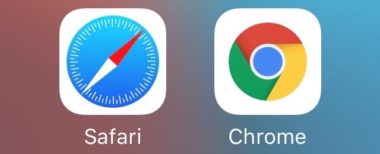
A.Safariを使っている場合→手順Aへ
B.GoogleChromeを使っている場合→手順Bへ
手順A(Safariを使っている場合)
1.以下を押す。
2.Amazonアカウント、パスワードを入れて、サインインを押す。
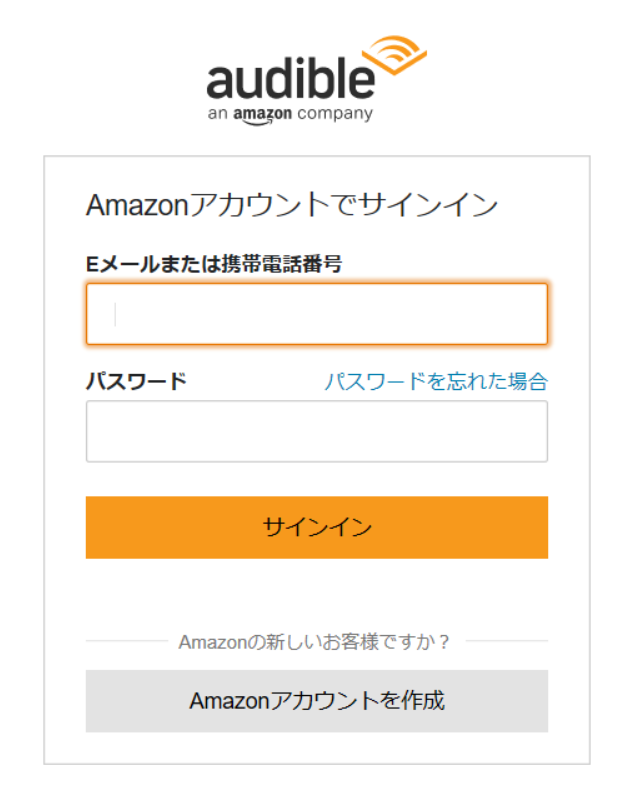
3.左上の「AA」という文字を押す。
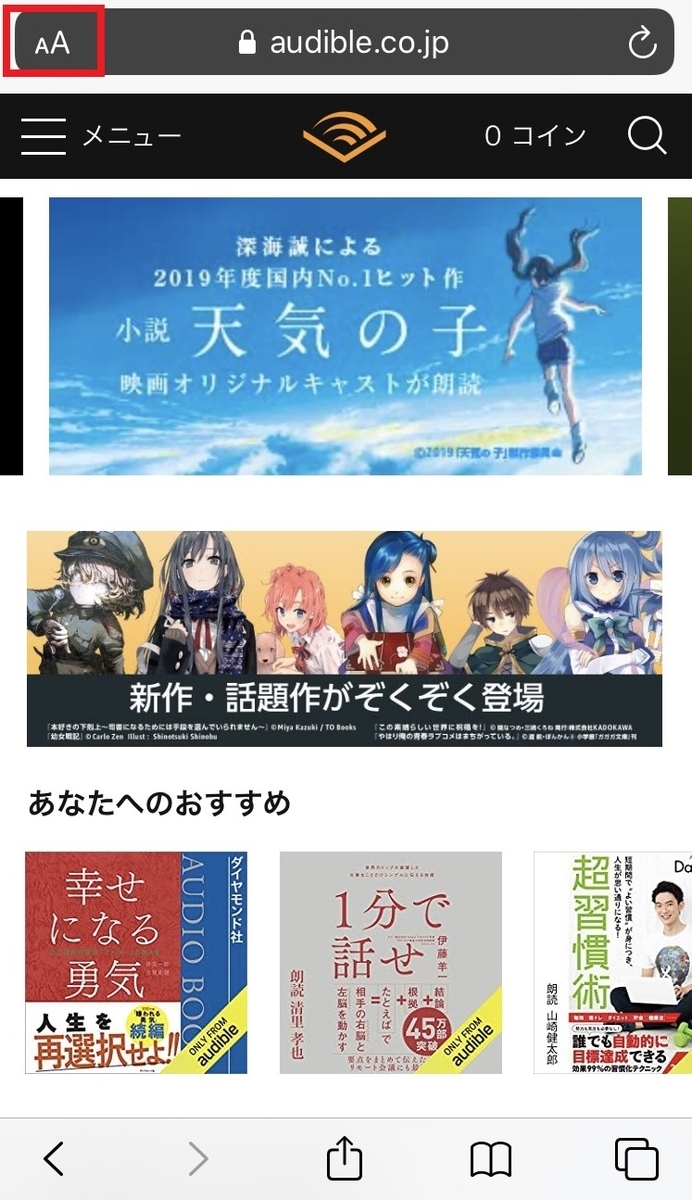
4.「デスクトップ用Webサイトを表示」を押す。
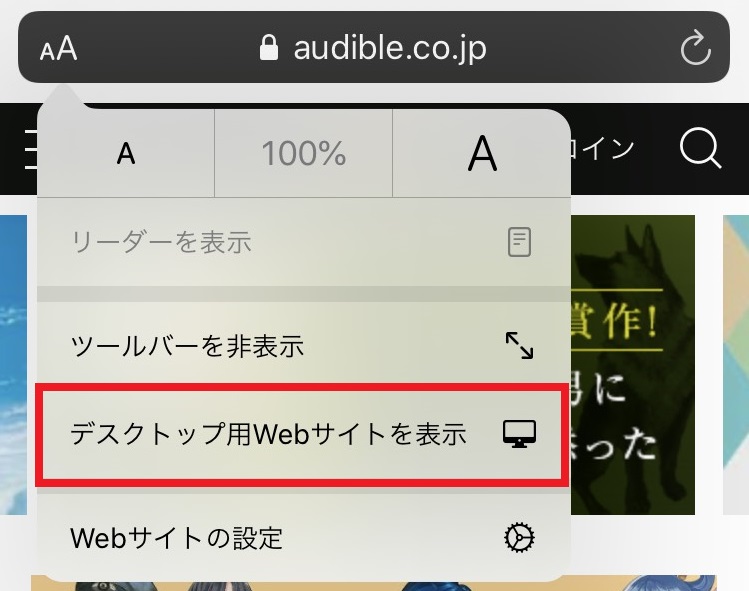
「手順9」へ進む。
手順B(GoogleChromeを使っている場合)
5.以下を押す。
6.Amazonアカウント、パスワードを入れて、サインインを押す。
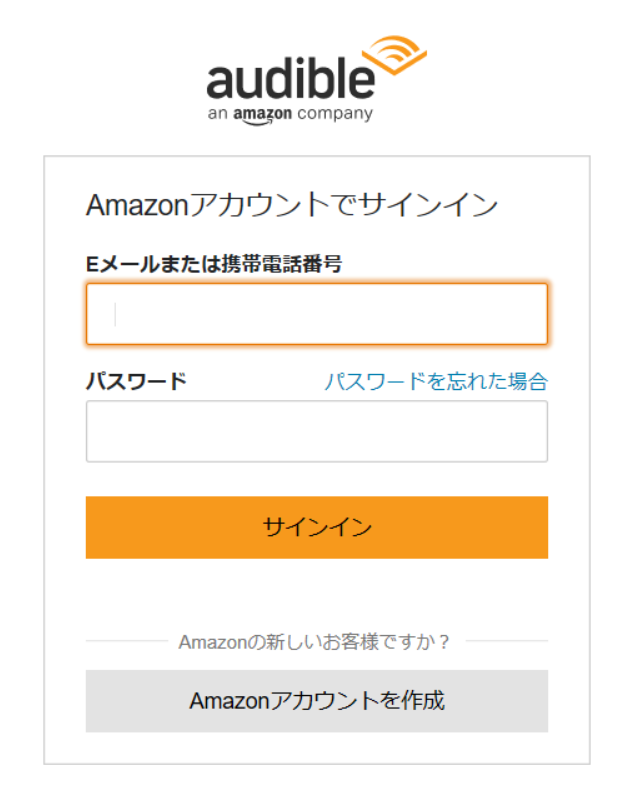
7.右下の「・・・」を押す。
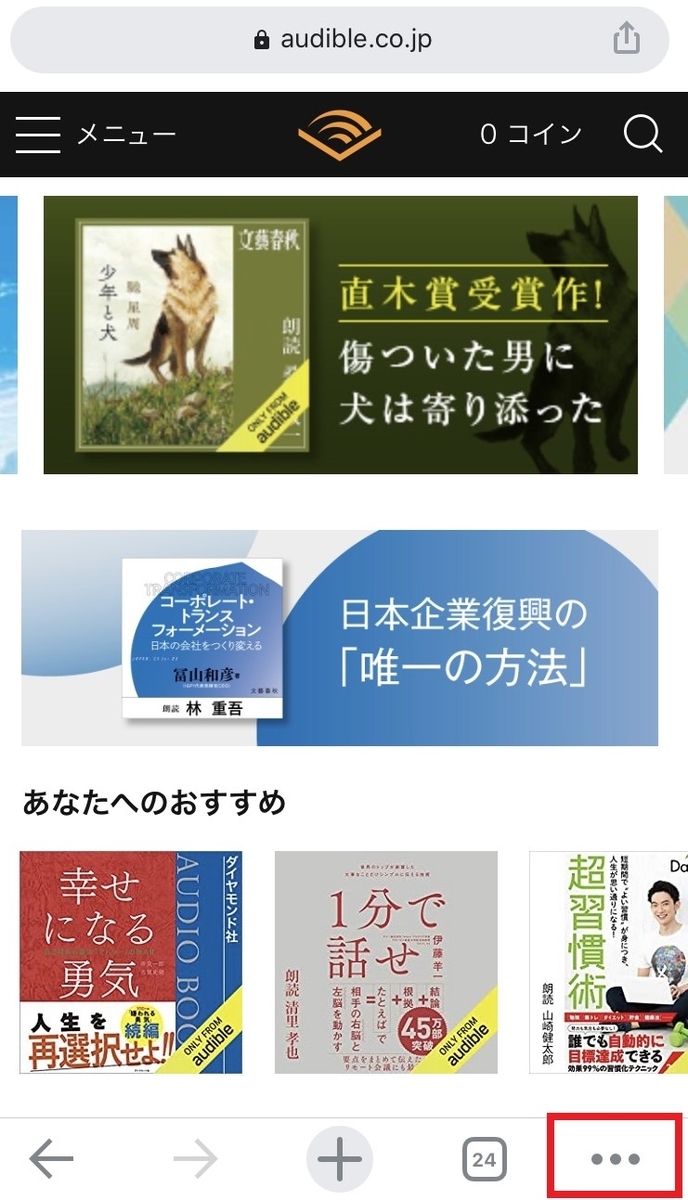
8.「PC版サイトを見る」を押す。

9.〇〇さん、こんにちは!を押す。
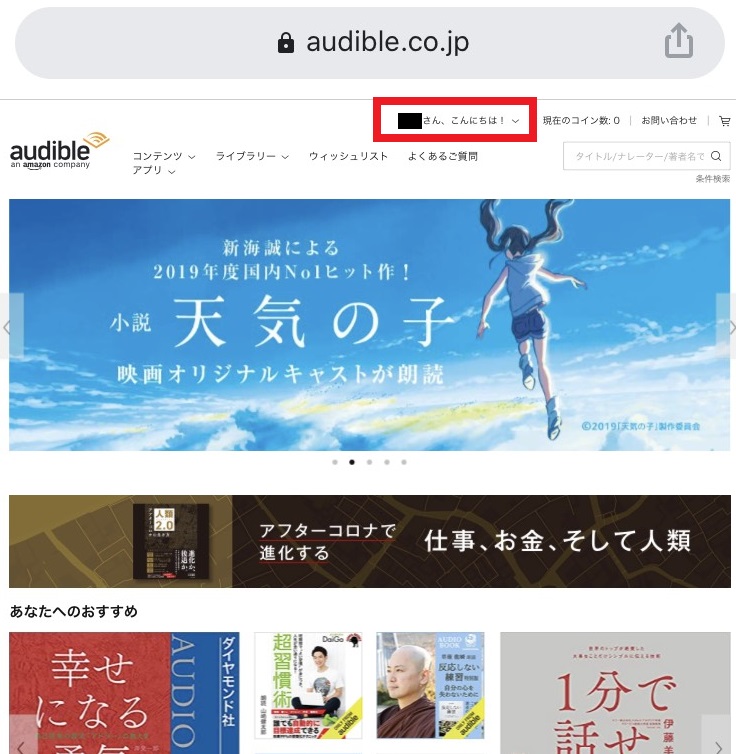
10.アカウントサービスを押す。
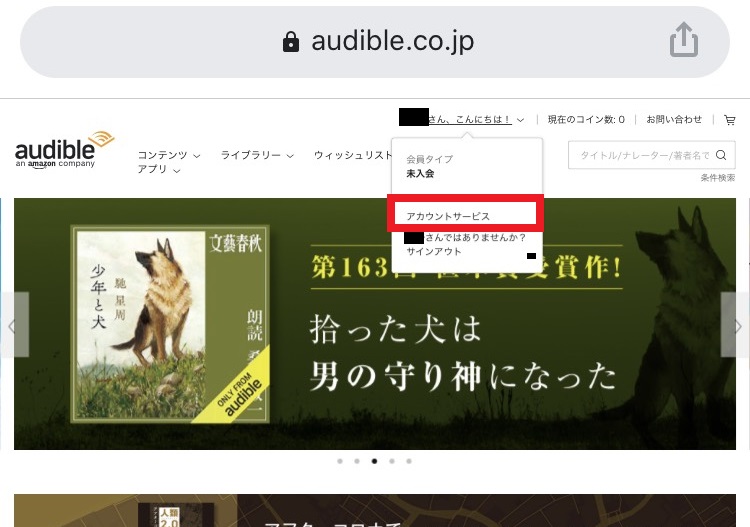
11.「退会手続きへ」を押す。
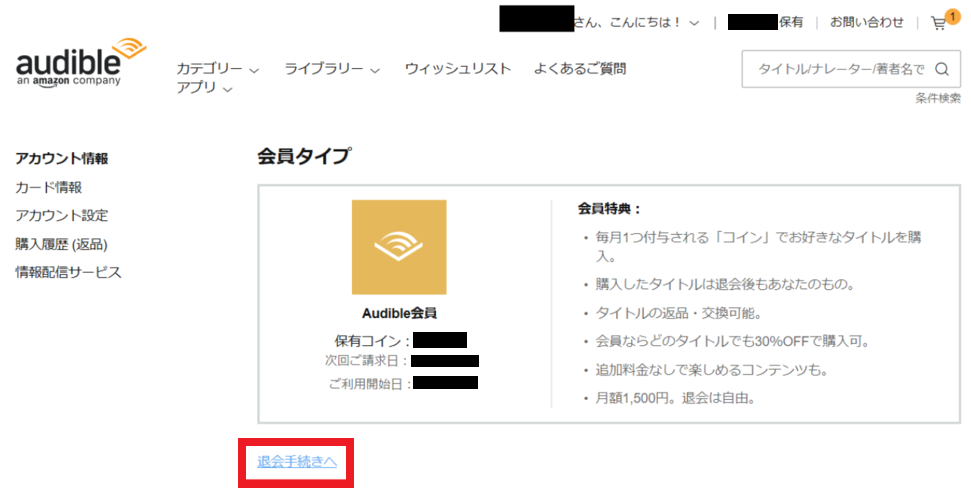
12.「このまま退会手続きを行う」を押す。
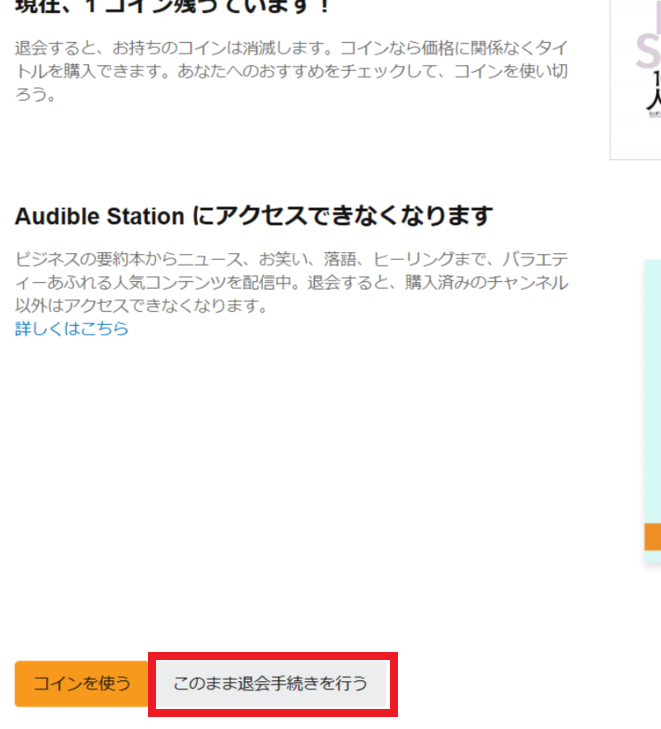
13.退会理由を選択し、次へを押す。
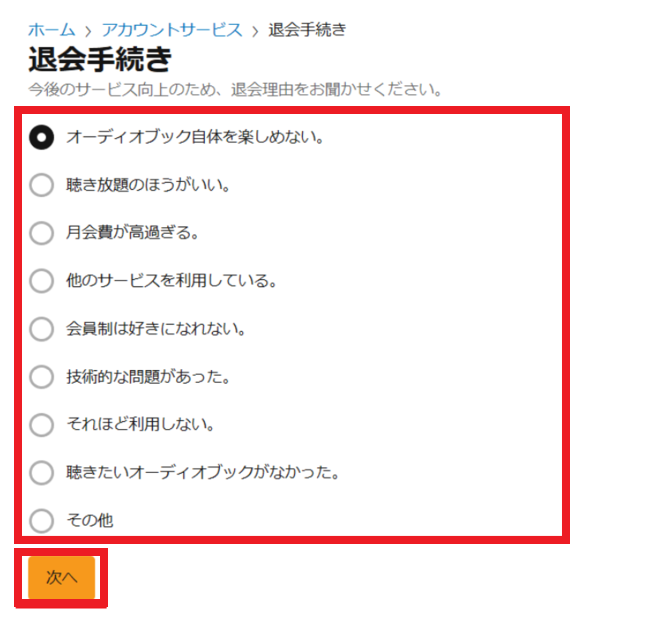
14.「退会手続きを完了する」を押す。
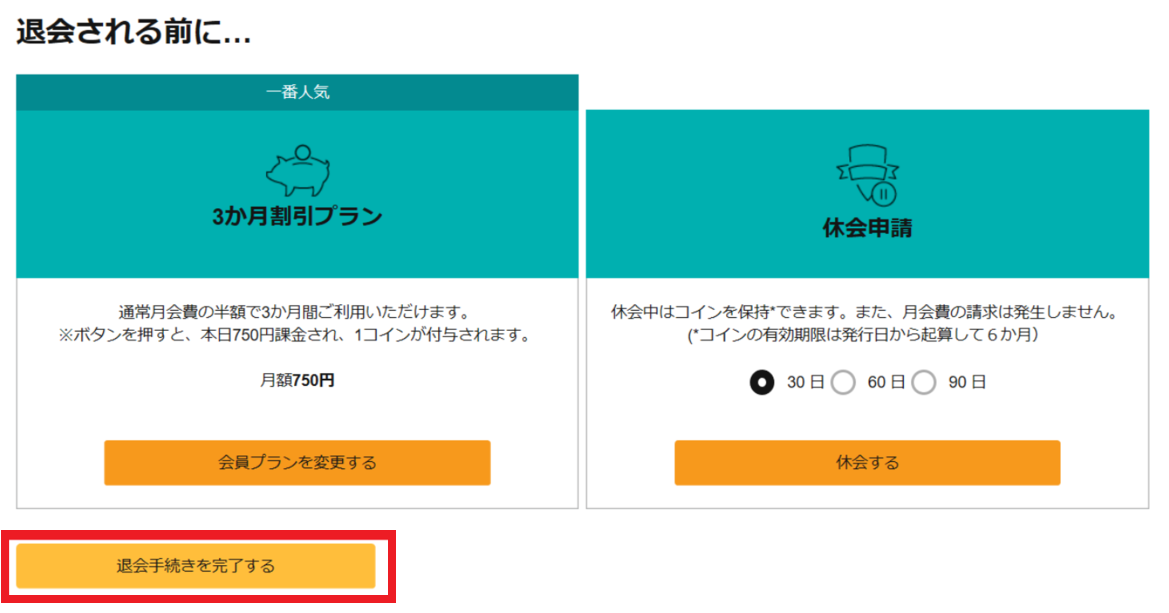
![]()
無料なら使うのに…という方
国内のオーディオブックサービスは数が限られていますが、audiobook.jpはAudibleと同じような感覚で使うことが出来ます。
Audibleに対抗してか、初回30日間の利用は無料となっています。
お試ししてはいかがでしょうか。
↓audiobook.jpをはじめる↓
子育てのスキマ時間に本を聴いて楽しむ - audiobook.jp ![]()













